Excel là công cụ mạnh mẽ cho việc xử lý dữ liệu, nhưng đôi khi bạn cần bảo vệ một số ô nhất định khỏi bị thay đổi. Bài viết này sẽ hướng dẫn bạn cách khóa ô trong Excel để tránh xóa, ghi đè hoặc chỉnh sửa ngoài ý muốn. Chúng ta sẽ cùng tìm hiểu cách khóa ô, mở khóa bằng mật khẩu và thậm chí cho phép người dùng cụ thể chỉnh sửa mà không cần mật khẩu. Cuối cùng, bạn sẽ học cách xác định nhanh chóng các ô đã bị khóa hoặc mở khóa.

Khóa toàn bộ trang tính rất đơn giản, nhưng đôi khi bạn chỉ muốn bảo vệ một số ô, cột, hoặc hàng cụ thể. Ví dụ, bạn có thể cho phép nhập dữ liệu nguồn nhưng khóa các ô chứa công thức tính toán.
Hướng Dẫn Khóa Ô trong Excel
Khóa toàn bộ ô trên trang tính rất dễ – chỉ cần bảo vệ toàn bộ trang. Tuy nhiên, để khóa các ô cụ thể, bạn cần mở khóa tất cả ô trước, sau đó khóa các ô cần bảo vệ và cuối cùng là bảo vệ trang tính.
Các Bước Khóa Ô trong Excel 2010, 2013 và 2016
Mở Khóa Tất Cả Ô:
Mặc định, tất cả ô đều ở trạng thái “Khóa”. Để khóa các ô cụ thể, bạn cần mở khóa tất cả trước.
- Nhấn
Ctrl + Ahoặc nút “Select All” để chọn toàn bộ trang tính. - Nhấn
Ctrl + 1hoặc chuột phải vào ô đã chọn, chọn “Format Cells”. - Trong tab “Protection”, bỏ chọn “Locked” và nhấn “OK”.
- Nhấn
Chọn Ô Cần Khóa:
Chọn ô, dãy, cột, hoặc hàng bạn muốn bảo vệ bằng chuột, phím, hoặc phím mũi tên kết hợp với
Shift. Để chọn các ô không liền kề, giữCtrlkhi chọn.

* **Bảo vệ cột:** Nhấn vào chữ cái cột để chọn toàn bộ cột. Hoặc chọn một ô trong cột và nhấn `Ctrl + Space`. Chọn nhiều cột liền kề bằng cách kéo chuột qua các chữ cái cột hoặc giữ `Shift` khi chọn cột đầu và cột cuối. Đối với cột không liền kề, giữ `Ctrl` khi chọn.
* **Bảo vệ hàng:** Thực hiện tương tự như bảo vệ cột.
* **Khóa tất cả ô chứa công thức:** Vào tab *Home > Editing > Find & Select > Go To Special*. Trong hộp thoại "Go To Special", chọn "Formulas" và nhấn "OK".Khóa Ô Đã Chọn:
Với các ô đã chọn, nhấn
Ctrl + 1(hoặc chuột phải > “Format Cells”), chuyển sang tab “Protection” và chọn “Locked”.
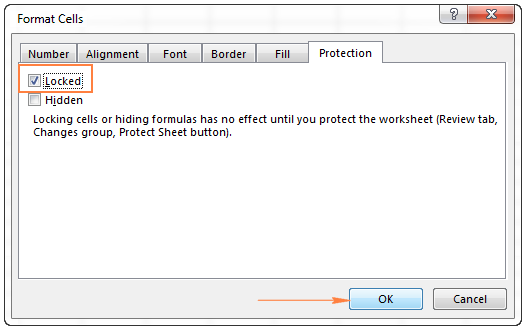
Bảo Vệ Trang Tính:
Việc khóa ô chỉ có hiệu lực khi bạn bảo vệ trang tính. Trên tab “Review”, trong nhóm “Changes”, nhấp “Protect Sheet”. Hoặc chuột phải vào tab sheet và chọn “Protect Sheet”. Nhập mật khẩu (tùy chọn) và chọn những thao tác bạn muốn cho phép người dùng thực hiện. Sau đó nhấn “OK”.

Mở Khóa Ô trong Excel
Để mở khóa toàn bộ ô, bỏ bảo vệ trang tính bằng cách chuột phải vào tab sheet và chọn “Unprotect Sheet”. Hoặc trên tab “Review”, trong nhóm “Changes”, nhấp “Unprotect Sheet”.
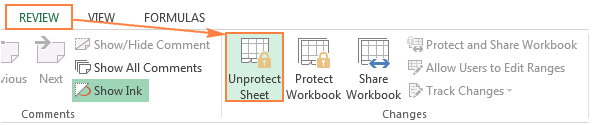
Mở Khóa Ô trên Trang Tính Được Bảo Vệ Bằng Mật Khẩu
Bạn có thể cho phép chỉnh sửa các ô cụ thể trên trang tính được bảo vệ bằng mật khẩu.
- Chọn ô hoặc dãy bạn muốn mở khóa.
- Trên tab Review > Changes, nhấp “Allow Users to Edit Ranges” (chỉ khả dụng trên trang tính chưa được bảo vệ).

- Trong hộp thoại “Allow Users to Edit Ranges”, nhấp “New” để thêm phạm vi mới.

- Trong cửa sổ “New Range”:
- Nhập tiêu đề cho dãy (tùy chọn).
- Nhập tham chiếu ô hoặc phạm vi.
- Nhập mật khẩu.
- Nhấn “OK”.
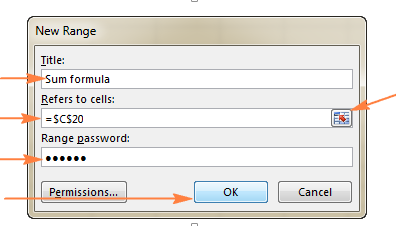
- Nhập lại mật khẩu để xác nhận.
- Dãy mới sẽ được liệt kê. Lặp lại các bước 2-5 để thêm nhiều dãy.
- Nhấp “Protect Sheet” để bảo vệ trang tính.
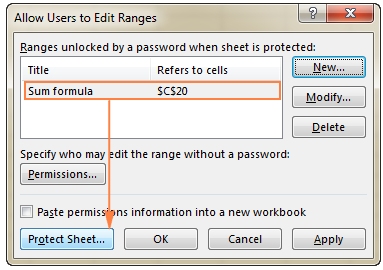
- Nhập mật khẩu để hủy bảo vệ trang, chọn các thao tác cho phép và nhấn “OK”. Nên dùng mật khẩu khác với mật khẩu mở khóa phạm vi.

- Nhập lại mật khẩu để xác nhận.
Cho Phép Người Dùng Cụ Thể Chỉnh Sửa Ô Mà Không Cần Mật Khẩu (Windows XP trở lên, máy tính trên domain)
- Trên tab Review > Changes, nhấp “Allow Users to Edit Ranges”.
- Chọn phạm vi muốn thay đổi quyền, nhấp “Permissions”.

- Trong cửa sổ “Permissions”, nhấn “Add”.

- Nhập tên người dùng, kiểm tra định dạng tên bằng liên kết “examples” hoặc dùng “Check Names” để xác thực.


- Nhấn “OK” sau khi nhập tên người dùng.
- Trong “Group or user names”, chỉ định quyền “Allow” hoặc “Deny” cho từng người dùng và nhấn “OK”.
Khóa Ô Ngoại Trừ Ô Nhập Dữ Liệu
- Trên tab “Home”, trong nhóm “Styles”, chuột phải vào kiểu “Input” và chọn “Modify”.

- Chọn “Protection”.

- Nhấn “Format”, chuyển sang tab “Protection”, bỏ chọn “Locked” và nhấn “OK”.

- Kiểm tra “No Protection” trong cửa sổ “Style” và nhấn “OK”.

- Chọn ô đầu vào và áp dụng kiểu “Input”.

- Trên tab Review > Changes, nhấn “Protect Sheet”.
Tìm và Làm Nổi Bật Ô Đã Khóa/Mở Khóa
Sử dụng hàm CELL("protect", A1) để kiểm tra trạng thái khóa của ô A1 (1 = khóa, 0 = mở khóa).

Sử dụng định dạng có điều kiện để làm nổi bật các ô:
- Ô đã khóa:
=CELL("protect", A1)=1 - Ô đã mở khóa:
=CELL("protect", A1)=0
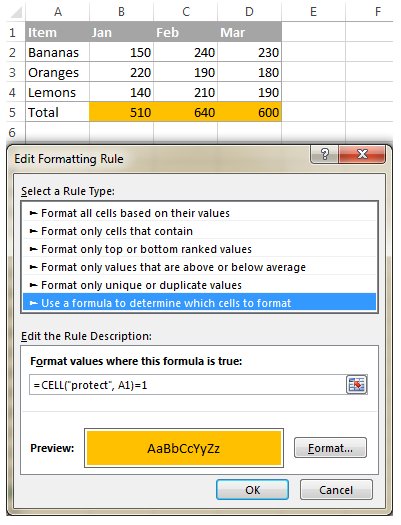
Lưu ý: Tắt bảo vệ trang tính trước khi tạo quy tắc định dạng có điều kiện.
Bài viết đã hướng dẫn chi tiết cách khóa và quản lý bảo vệ ô trong Excel. Hy vọng những thủ thuật này sẽ giúp bạn bảo vệ dữ liệu hiệu quả hơn. Bạn có thể tìm hiểu thêm về các tính năng hữu ích khác của Excel trên website Thủ Thuật.


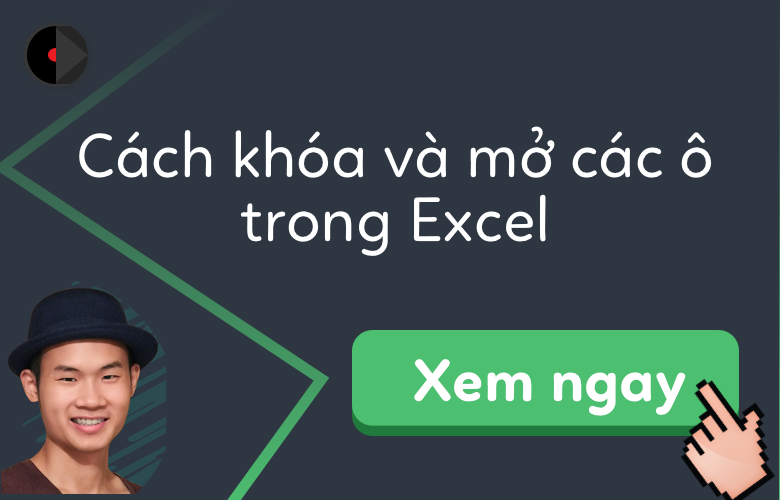
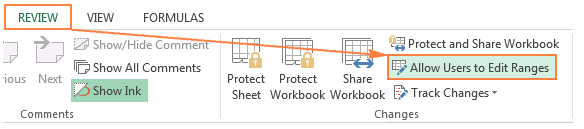
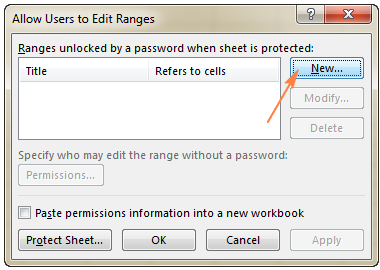
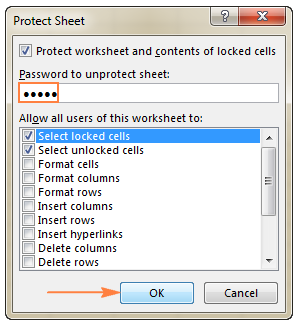


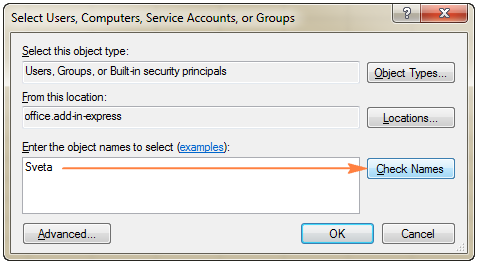
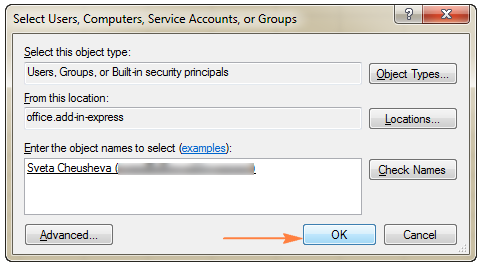
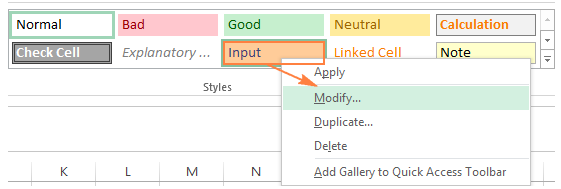
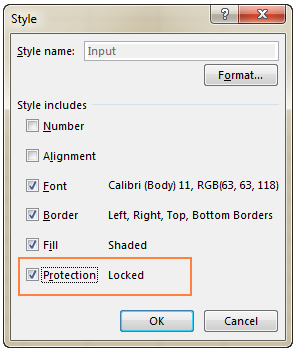
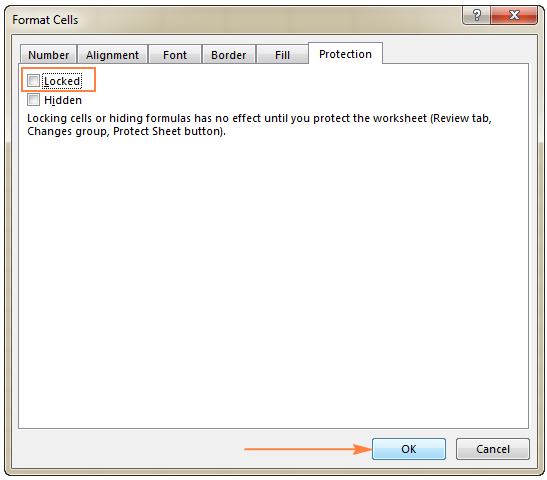
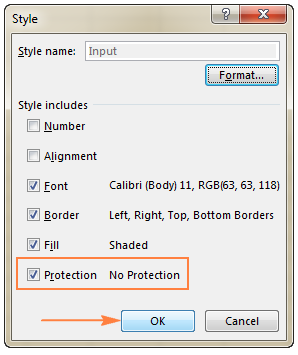
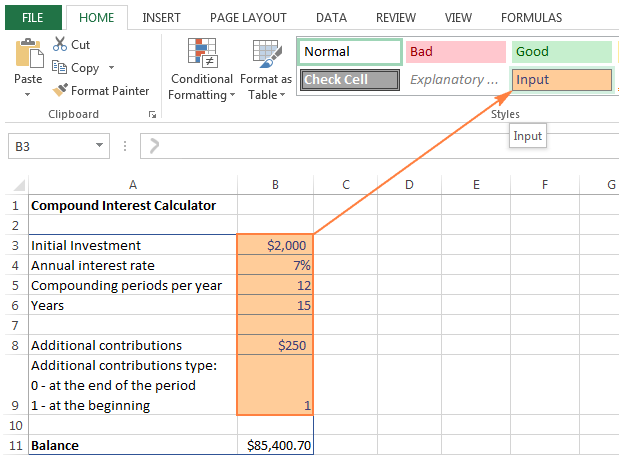












Discussion about this post